MacにDocker
ここの子ページ的な
※どんどんMacが関係なくなっていきます。。
Dockerfileって
インフラの構成管理を記述したファイルです。
DockerfileをもとにしてDockerの「イメージ」を作成することができます。
参考
http://www.atmarkit.co.jp/ait/articles/1407/08/news031.html
Dockerfileの基本
基本構成
「Docker」という名前のテキストファイルで作成します。(拡張子なし)
ファイル名は「Dockerfile」以外にすることも可能です。(その場合、イメージ生成時にファイル名を指定する)
基本構文
命令 引数
「命令」は慣例的に大文字で書くことになっているようです(小文字でも大丈夫らしい)
コメント
Dockerfile内のコメントは先頭に「#」をつけます
# コメント
命令 引数 # コメント(命令の後ろに書くこともできる)
ファイルの作成
FROM命令(必須項目):ベースイメージの記述
生成するイメージのもととなるDockerイメージを記述します。
FROM centos:7
タグを省略した場合、最新バージョン(latest)がベースイメージに適用されます。
MAINTAINER命令:作成者
Dockerfileの作成者を記述します。
MAINTAINER [なまえ email etc...]
Dockerイメージの作成
docker buildコメンドを使ってイメージを作成します。
docker build -t [生成するイメージ名]:[タグ] [-f Dockerfile名] [Dockerfileのパス]
-f Dockerfile名は省略可
centos7をベースイメージにしたDockerイメージを生成
任意のディレクトリにDockerfileを作成
$ mkdir docker_newcentos && cd $_
$ touch Dockerfile
# ベースイメージ
FROM centos:7
このDockerfileからnewcentosという名前のイメージをタグ1.0で生成します。
$ docker build -t newcentos:1.0 .
※Dockerfileが同じディレクトリにない場合はパスの部分を変更してください
生成されたDockerイメージを確認
$ docker images
REPOSITORY TAG IMAGE ID CREATED SIZE
〜〜
centos 7 980e0e4c79ec 9 weeks ago 196.8 MB # 指定したベースイメージ
newcentos 1.0 980e0e4c79ec 9 weeks ago 196.8 MB # 生成したイメージ
〜〜
コマンド/デーモンの実行
RUN命令:コマンドの実行
ベースイメージに対して、何らかのコメンドを実行するときにはRUN命令を使用します。
RUN [実行したいコマンド]
コマンドは以下の形式で記述することができます。
- Shell形式
- Exec形式
Exec形式を使用した場合、シェルを介さずコマンドを実行するため、$HOMEのような環境変数が使用できません。
各記述の形式でRUN命令を記述
# ベースイメージ
FROM centos:7
# 作成者
MAINTAINER My name xxx@xxx.xxx
# RUN命令
RUN echo Shell形式
RUN ["echo", "Exec形式"] # Exec形式はjson配列で指定(カンマ区切りで引数を渡す)
RUN ["/bin/bash", "-c", "echo 'Exec形式でbash実行'"]
$ docker build -t newcentos .
Sending build context to Docker daemon 2.048 kB
Step 1 : FROM centos:7
---> 980e0e4c79ec
Step 2 : MAINTAINER My name xxx@xxx.xxx
---> Using cache
---> bc5fba1209df
Step 3 : RUN echo Shell形式
---> Running in 17060f88e995
Shell形式
---> e5adcb924e02
Removing intermediate container 17060f88e995
Step 4 : RUN echo Exec形式
---> Running in c31c94077774
Exec形式
---> 9dd3abe09173
Removing intermediate container c31c94077774
Step 5 : RUN /bin/bash -c echo 'Exec形式でbash実行'
---> Running in 90e956ce7581
Exec形式でbash実行
---> 78b707c8ad4e
Removing intermediate container 90e956ce7581
Successfully built 78b707c8ad4e
Dockerイメージ生成時の実行コマンドの確認
docker historyコマンドを実行します。
$ docker history newcentos
IMAGE CREATED CREATED BY SIZE COMMENT
78b707c8ad4e 3 minutes ago /bin/bash -c echo 'Exec形式でbash実行' 0 B
9dd3abe09173 3 minutes ago echo Exec形式 0 B
e5adcb924e02 3 minutes ago /bin/sh -c echo Shell形式 0 B
bc5fba1209df 5 minutes ago /bin/sh -c #(nop) MAINTAINER My name xxx@xxx 0 B
〜〜
新しいコマンドから順に表示されます。
CMD命令:デーモンの実行
Dockerファイルで生成したイメージから起動したコンテナ内でコマンドを実行するときに使います。
Dockerfile内では1つだけ記述することができます。(複数記述した場合、最後のCMD命令のみ有効になります。)
CMD [実行したいコマンド]
コマンドは以下の形式で記述することができます。
- Shell形式
- Exec形式
- ENTRYPOINT命令のパラメータとしての記述(後述)
RUN命令でhttpdをインストールし、CMD命令でデーモン実行
# ベースイメージ
FROM centos:7
# 作成者
MAINTAINER My name xxx@xxx.xxx
# httpdインストール
RUN ["yum", "-y", "install", "httpd"]
# httpdデーモン実行
CMD ["/usr/sbin/httpd", "-D", "FOREGROUND"]
$ docker build -t newcentos .
Sending build context to Docker daemon 2.048 kB
Step 1 : FROM centos:7
---> 980e0e4c79ec
Step 2 : MAINTAINER My name xxx@xxx.xxx
---> Using cache
---> bc5fba1209df
Step 3 : RUN yum -y install httpd
〜〜キャッシュを使用しない場合、インストールの内容が表示〜〜
---> Using cache
---> 6040399c29cf
Step 4 : CMD /usr/sbin/httpd -D FOREGROUND
---> Running in 327b9d032b0b
---> c284aa940bea
Removing intermediate container 327b9d032b0b
Successfully built c284aa940bea
$ docker run -d -p 80:80 newcentos
$ docker ps -a
CONTAINER ID IMAGE COMMAND CREATED STATUS PORTS NAMES
0137e17bb071 newcentos "/usr/sbin/httpd -D F" 16 seconds ago Up 15 seconds 0.0.0.0:80->80/tcp stoic_volhard
ブラウザで確認
 ***
***
ENTRYPOINT命令:デーモンの実行
Dockerファイルで生成したイメージからコンテナを起動するためdocker runコマンドを実行したタイミングで実行されます。
ENTRYPOINT [実行したいコマンド]
コマンドは以下の形式で記述することができます。
- Shell形式
- Exec形式
CMD命令とENTRYPOINT命令の違い
- CMD命令:
docker runコマンド実行時に引数で指定したコマンドが優先実行される - ENTRYPOINT命令:
docker runコマンド実行時に引数でコマンドを渡しても、ENTRYPOINT命令のコマンドが優先して実行される
ONBUILD命令:ビルド完了後に実行
DockerfileにONBUILD命令でコマンドを記述し生成したイメージを、他のDockerfileのベースイメージとして設定しビルドしたときに、実行されるコマンドを記述します。
ONBUILD [実行したいコマンド]
イメージ生成時にローカル環境のファイルを配置する
元にするDockerfileを作成
# ベースイメージ
FROM centos:7
# 作成者
MAINTAINER My name xxx@xxx.xxx
# httpdインストール
RUN ["yum", "-y", "install", "httpd"]
# index.htmlを配置
ONBUILD ADD index.html /var/www/html/
# httpdデーモン実行
CMD ["/usr/sbin/httpd", "-D", "FOREGROUND"]
$ docker build -t newcentos-base -f Dockerfile.base .
Sending build context to Docker daemon 3.072 kB
Step 1 : FROM centos:7
---> 980e0e4c79ec
Step 2 : MAINTAINER My name xxx@xxx.xxx
---> Using cache
---> bc5fba1209df
Step 3 : RUN yum -y install httpd
---> Using cache
---> 6040399c29cf
Step 4 : ONBUILD add index.html /var/www/html/
---> Running in 8c9c43bcbc7d
---> 3bbb7f39a522
Removing intermediate container 8c9c43bcbc7d
Step 5 : CMD /usr/sbin/httpd -D FOREGROUND
---> Running in 0767db8d5e62
---> 81a773a4e983
Removing intermediate container 0767db8d5e62
Successfully built 81a773a4e983
index.htmlを用意する
<h1>newcentos</h1>
newcentos-baseをベースイメージにしたDockerfileを作成
# ベースイメージ
FROM newcentos-base
$ docker build -t newcentos .
Sending build context to Docker daemon 4.096 kB
Step 1 : FROM newcentos-base
# Executing 1 build trigger...
Step 1 : ADD index.html /var/www/html/
---> 8aea3e8a06a7
Removing intermediate container bc5f65a9a0d7
Successfully built 8aea3e8a06a7
$ docker run -d -p 80:80 newcentos
$ docker ps -a
CONTAINER ID IMAGE COMMAND CREATED STATUS PORTS NAMES
da982eaa44b1 newcentos "/usr/sbin/httpd -D F" 7 seconds ago Up 5 seconds 0.0.0.0:80->80/tcp romantic_leavitt
ブラウザで確認
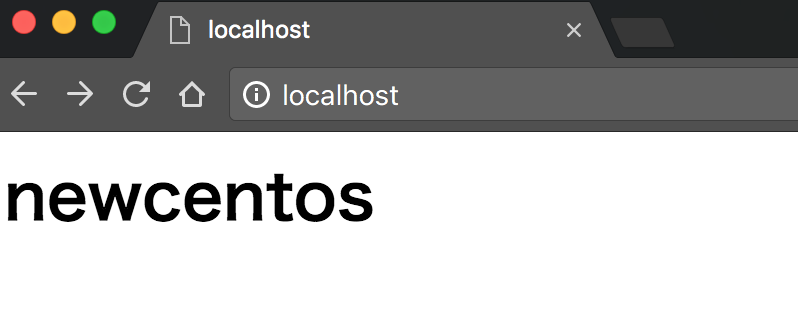 ***
***
環境/ネットワーク
ENV命令:環境変数の設定
ENV [キー名] [値]
or
ENV [キー名]=[値] # 一度のENV命令で複数の値を設定できる
ENV name "氏 名"
ENV nickname=にっくねーむ\
age=17
WORKDIR命令:作業ディレクトリの指定
Dockerfileに記述したコマンドをを実行する作業ディレクトリを指定します。
ENV命令で指定した環境変数を使用することもできます。
WORKDIR [作業ディレクトリのパス]
Dockerfileに書かれた次の命令のコマンドを実行するための作業ディレクトリになります。
- RUN命令
- CMD命令
- ENTRYPOINT命令
- COPY命令
- ADD命令
USER命令:ユーザの指定
イメージ実行やDockerfileの命令に書かれたコマンドを実行するユーザを指定します。
あらかじめRUN命令でユーザを作成する必要があります。
USER [ユーザ名/ID]
Dockerfileに書かれた次の命令のコマンドを実行するためのユーザになります。
- RUN命令
- CMD命令
- ENTRYPOINT命令
LABEL命令:ラベルの指定
イメージにバージョン情報やコメントなどの情報を設定できます。
LABEL [キー名]=[値]
LABEL title="newcentos-image"
LABEL version="1.0"
EXPOSE命令:ポートの設定
コンテナの公開ポートを指定します。
EXPOSE [ポート番号]
ファイルシステムの設定
ADD命令:ファイル/ディレクトリの追加
イメージにホスト上のファイルやディレクトリを追加します。
ADD ホストのファイルパス Dockerイメージのファイルパス
COPY命令:ファイルのコピー
イメージにホスト上のファイルをコピーします。
COPY ホストのファイルパス Dockerイメージのファイルパス
VOLUME命令:ボリュームのマウント
イメージにボリュームを割り当てます。
VOLUME ["/マウントポイント"]
ログ用コンテナとwebサーバコンテナを作成し、webサーバのログをログ用コンテナに保存
ログ用イメージの作成〜コンテナ起動
# ベースイメージ
FROM centos:7
# 作成者
MAINTAINER My name xxx@xxx.xxx
# ボリュームの作成
RUN ["mkdir", "/var/log/httpd"]
VOLUME ["/var/log/httpd"]
$ docker build -t newcentos-log -f Dockerfile.logimage .
Sending build context to Docker daemon 5.12 kB
Step 1 : FROM centos:7
---> 980e0e4c79ec
Step 2 : MAINTAINER My name xxx@xxx.xxx
---> Using cache
---> bc5fba1209df
Step 3 : RUN mkdir /var/log/httpd
---> Running in 37239b7c88b2
---> 0a5c5a2aa1b8
Removing intermediate container 37239b7c88b2
Step 4 : VOLUME /var/log/httpd
---> Running in 96c1136b865b
---> 55d7f7bc9378
Removing intermediate container 96c1136b865b
Successfully built 55d7f7bc9378
$ docker run -it --name log-container newcentos-log
$ docker ps -a
CONTAINER ID IMAGE COMMAND CREATED STATUS PORTS NAMES
0b86062b4737 newcentos-log "/bin/bash" 15 seconds ago Up 13 seconds log-container
webサーバ用イメージの作成〜コンテナ起動
# ベースイメージ
FROM centos:7
# 作成者
MAINTAINER My name xxx@xxx.xxx
# httpdインストール
RUN ["yum", "-y", "install", "httpd"]
# httpdデーモン実行
CMD ["/usr/sbin/httpd", "-D", "FOREGROUND"]
$ docker build -t newcentos-web -f Dockerfile.webimage .
Sending build context to Docker daemon 6.144 kB
Step 1 : FROM centos:7
---> 980e0e4c79ec
Step 2 : MAINTAINER My name xxx@xxx.xxx
---> Using cache
---> bc5fba1209df
Step 3 : RUN yum -y install httpd
---> Using cache
---> 6040399c29cf
Step 4 : CMD /usr/sbin/httpd -D FOREGROUND
---> Using cache
---> c284aa940bea
Successfully built c284aa940bea
$ docker run -d --name web-container -p 80:80 --volumes-from log-container newcentos-web
$ docker ps -a
CONTAINER ID IMAGE COMMAND CREATED STATUS PORTS NAMES
3ba08c15127c newcentos-web "/usr/sbin/httpd -D F" 6 seconds ago Up 4 seconds 0.0.0.0:80->80/tcp web-container
0b86062b4737 newcentos-log "/bin/bash" 9 minutes ago Up 9 minutes log-container
ログの確認
[root@0b86062b4737 /]# cd /var/log/httpd/
[root@0b86062b4737 httpd]# ls
access_log error_log